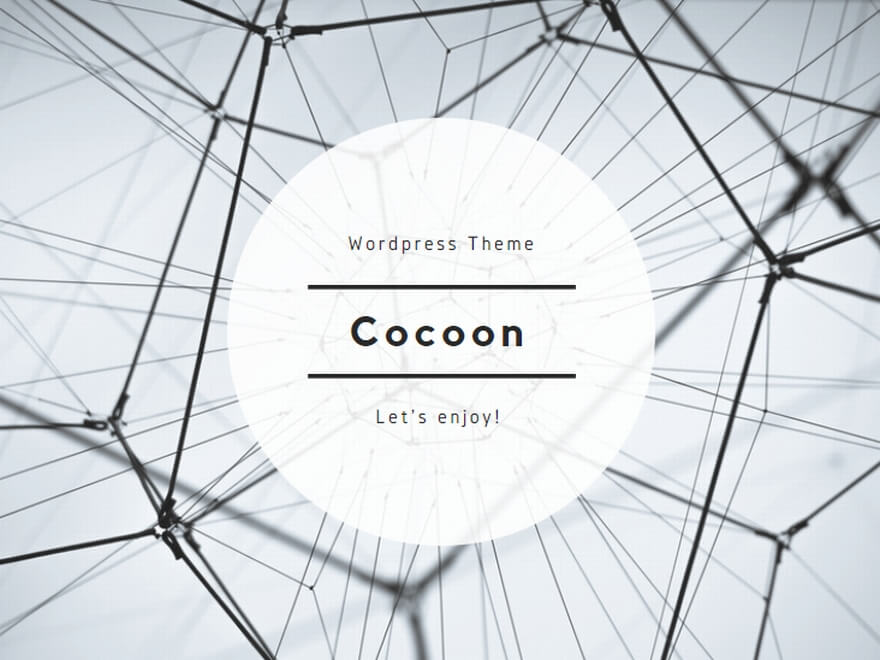よく使うフォルダにショートカットキー設定して、1アクションで開けるようにすると、驚くほど時短になります。
得られるメリット
- シンプルに!すごく時短になる
- 脳のリソースの節約で、脳疲労を軽減
階層の深い場所にある目的のフォルダを開くのに、何度も何度もクリックしていませんか。一見なんてことない作業に思いますが、それを1日に何度も繰り返していたら・・・。塵も積もればマウンテン。この作業を省けたら、大幅な時間削減が叶います。
また、目的のフォルダに到達するまで、なんてことない作業ですが実は脳を使っています。
単な作業でも、頭の中では「まずこのフォルダを開いて、次にこのフォルダを開いて、つぎはこのフォルダ・・・」と実はぐるぐる動いているのです。それを毎日何度も繰り返していると、つまらないことで脳疲労を蓄積させてしまいます。もっと建設的で楽しい事の為に、脳のリソースを取っておきたいですよね。
設定の仕方(ここから本編)
目的のフォルダのショートカットを作成
同フォルダ内にショートカットができるので
デスクトップに移動。
デスクトップ上でショーカットキーを設定。
右クリック→プロパティ→ショートカット
完成!ショートカットキーで目的のファイルが開くようになります。
注意:順序を守ってください。順序を誤るとショートカットキーが反応しない(=ショートカットキーでフォルダが開けない)ことがあります。
いくつも作れるので、頻繁に使うフォルダは全てショートカットキーを設定しちゃいましょう。
デスクトップの散らかりが気になる方は
ここで、整理整頓好きなあなたなら、気になりだします。デスクトップにフォルダがどんどん増えてしまうことに。そんな時あなたは「このショートカットフォルダ達をを1つにまとめてみよう」なんて思いませんか?
しかし、この方法ではショートカットキーが反応しないのです。つまりデスクトップにショートカットフォルダはあるのに、ショートカットキーで開けないのです。
chatGPTの回答によると、Windows側の仕様とのこと。
解決策は、あります。
デスクトップにアイコンが増えるのがイヤ!というかたは、こちらをご覧ください。
さっそくやってみましょう
試しにぜひ1つだけでも是非試してみてください。リスク無しでチャレンジできます。 慣れたら元には戻れなくなるはず。目的地(フォルダ)に到達するのに無駄な回り道をするのはもうやめましょう。